 Slack初心者
Slack初心者Slackのワークスペースからログアウトするにはどうやるの?
 Dr.オフィス
Dr.オフィスSlackでは「サインアウト」の操作でワークスペースから退出することができるよ!
今回は、Slackのワークスペースからログアウトする方法について解説します。
共用のPCでSlackにログインして使用した場合などは、情報保護のため使い終わったらログアウトしておくと安心ですね。
また、一つのデバイスで複数のアカウントを使っている場合も、アカウントを切り替える際にワークスペースからサインアウトする操作が必要です。
スマホアプリからも同じようにしてサインアウトできるので、必要な時にやってみてくださいね。
- Slackワークスペースのアイコンをクリックする
- メニューから「サインアウトする」を選択
- 完全に退出する場合は「ブラウザからサインアウトする」をクリックする
 Dr.オフィス
Dr.オフィスSlackに詳しい私が、ワークスペースからログアウトする手順を詳しく解説していくよ!
Slackのワークスペースからログアウトするには、ワークスペースの管理メニューを開いて、「サインアウトする」を選択するだけで簡単に行うことができます。
この記事を参考にやってみてくださいね。
Slackのインストール方法や初回サインインについて、<<Slackアプリをインストールする方法!>>で詳しく解説しています。そちらも合わせて参考にしてみてください。
Slackのデスクトップ版アプリでログアウトする方法
まず、Slackのデスクトップ版アプリで、ワークスペースからログアウトする方法を解説します。手順に沿ってやってみてください。
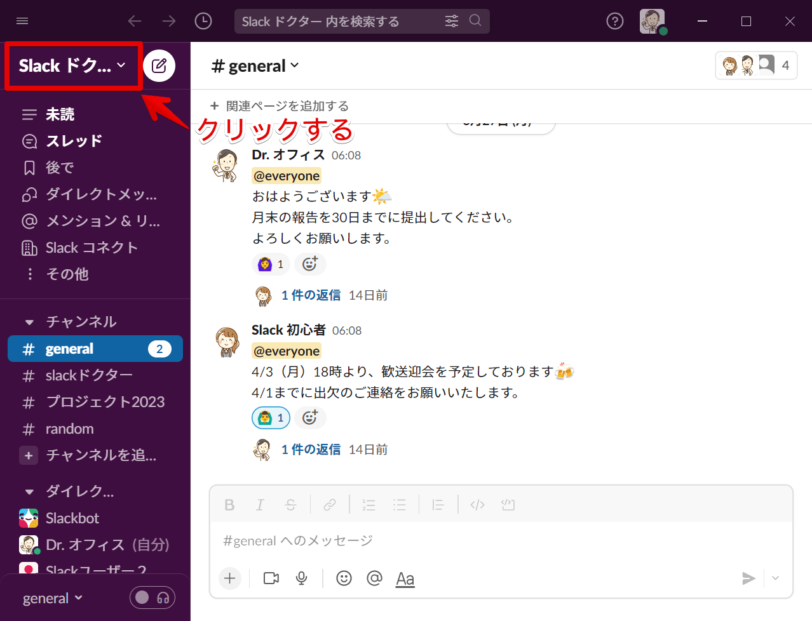
まず、左上のワークスペース名の部分をクリックします。
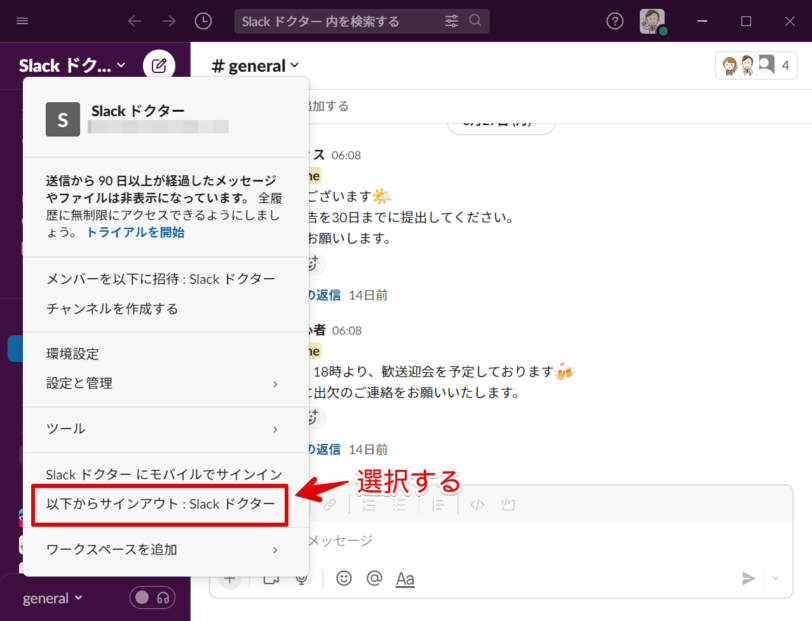
開いたメニューで、「以下からサインアウト:ワークスペース名」を選択しましょう。
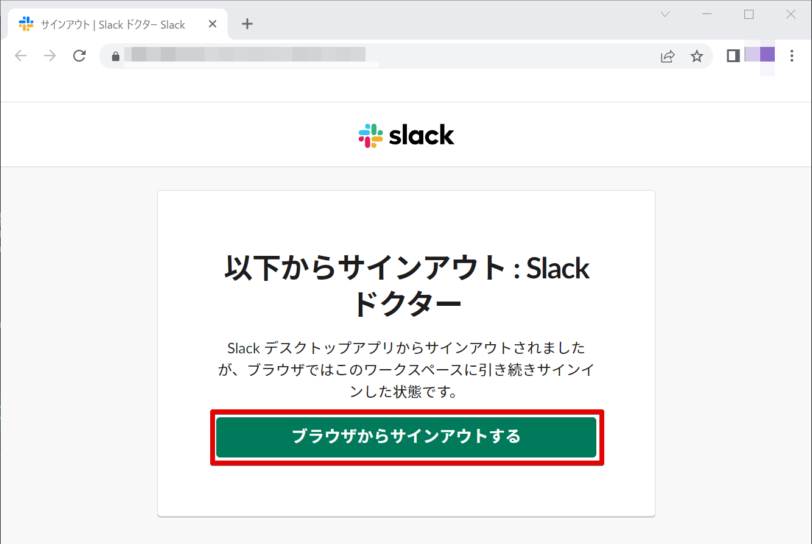
この状態だと、アプリからはログアウト完了していますが、ブラウザではワークスペースにログインしたままの状態です。
完全にログアウトするには、「ブラウザからサインアウトする」をクリックしてください。
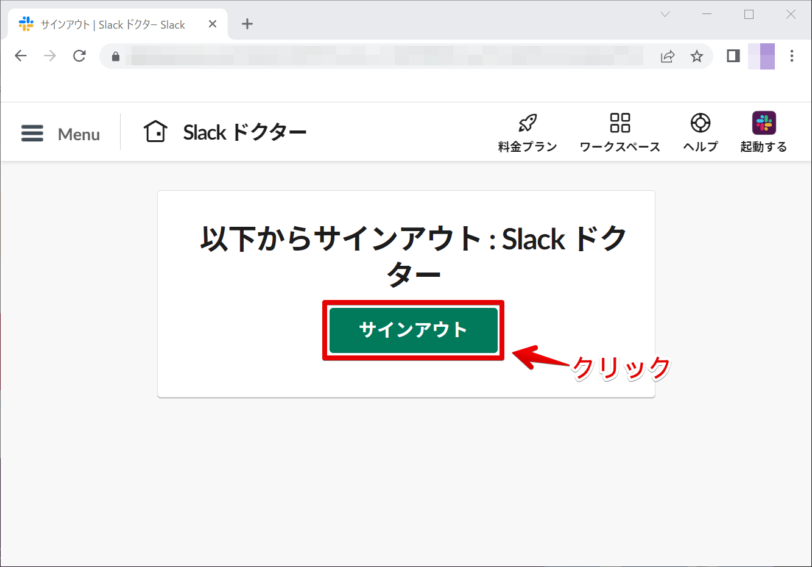
サインアウトするワークスペースを確認して、「サインアウト」をクリックします。
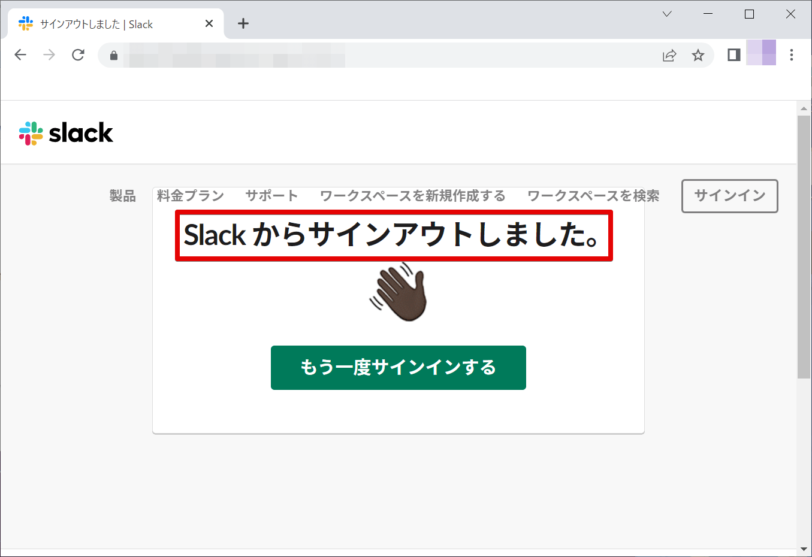
上の画像の画面が表示され、サインアウトが完了しました。
Slackスマホアプリでログアウトする
Slackのワークスペースからログアウトする操作は、スマホアプリでも行うことができます。基本的な操作手順はデスクトップ版と同じです。
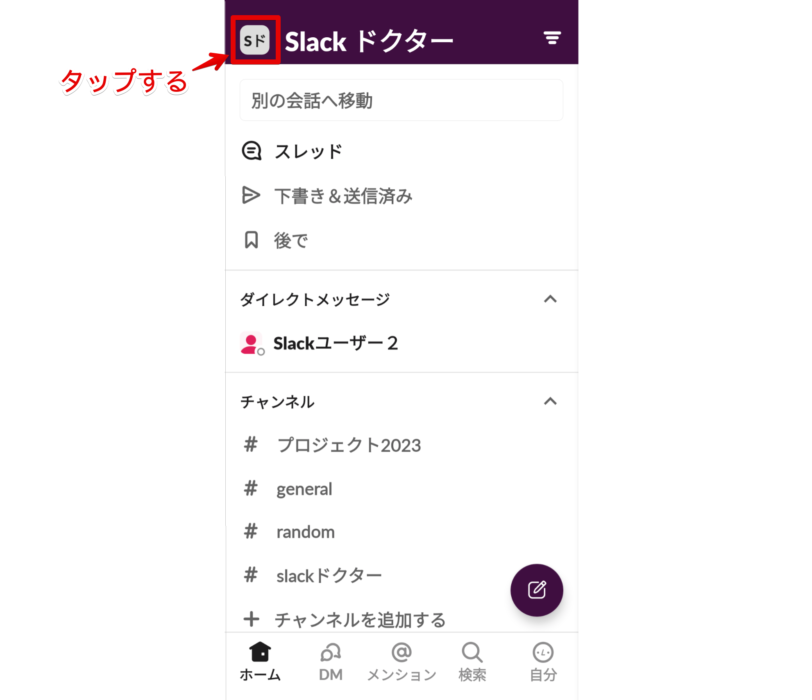
まず、画面左上にあるワークスペースのアイコンをタップします。
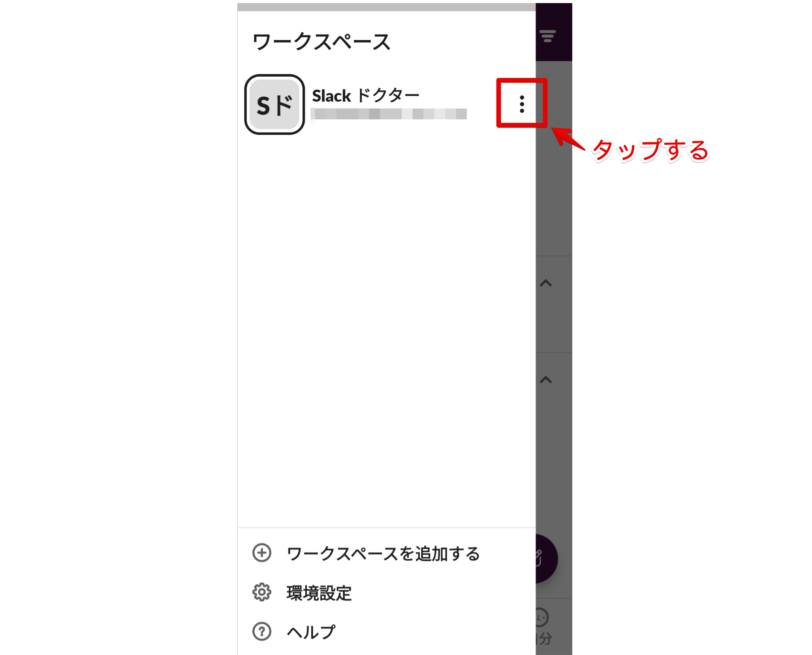
画像の画面になったら、三点リーダーをタップしましょう。
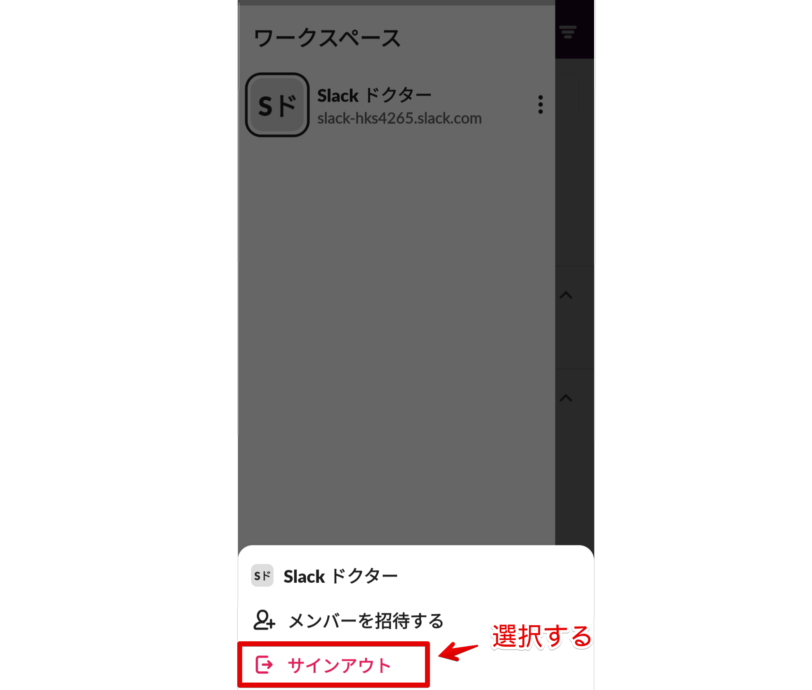
下の方に表示されるメニューから「サインアウト」を選択してください。
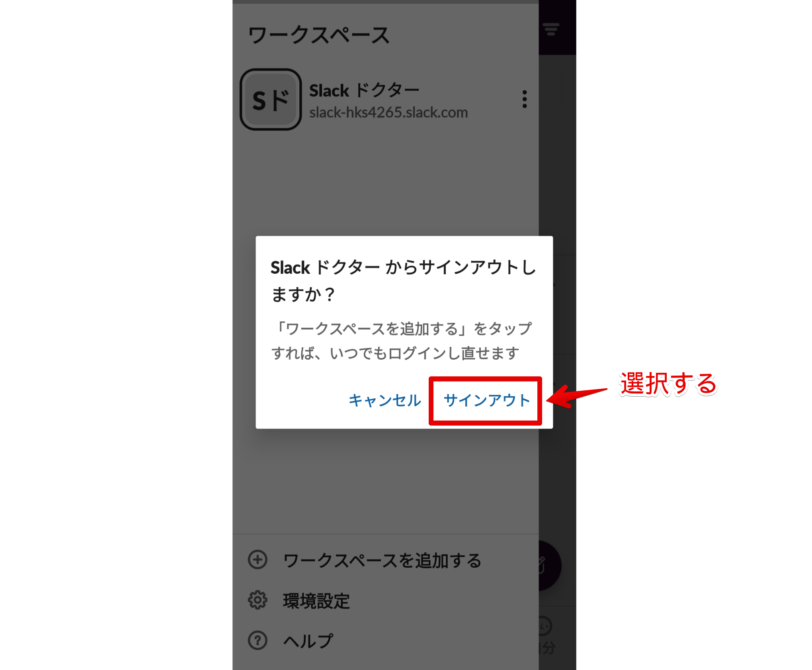
「サインアウトしますか?」の確認画面が表示されます。内容を確認して、「サインアウト」を選択して、完了しましょう。
Slackから強制ログアウトされる?
Slackでは、自分でログアウトした覚えがないのに、Slackを開くたびにサインインを求められたり、一定時間が経つと自動でログアウトされてしまうことがあります。
ここでは、その原因について解説します。
セッションの有効期限が設定されている
Slackの有料プランでは、セキュリティ強化の目的で、ログイン状態の有効期限を設定して、メンバーがSlackにサインインしている時間を制限することができます。
この設定はワークスペースの管理者によって行われていますので、個々のメンバーが変更することはできません。
 Dr.オフィス
Dr.オフィス強制ログアウトになった場合は、改めてサインインの操作が必要だよ!
シングルサインオンで強制リセットされる
Slackのプロ・ビジネスプラスの有料プランで、ワークスペースにシングルサインオンを設定してアカウントを一括管理している場合、管理者はメンバーの一部または全員のセッションを強制リセットする権限があります。
リセットされたメンバーは全てのデバイスでSlackからサインアウトされます。
Slackのログアウトは簡単にできて、いつでもサインインし直せる!
今回は、Slackでワークスペースからログアウトする方法について解説しました。
Slackからログアウトしても、ワークスペースやアカウントの情報は残ったままですので、メールアドレスとパスワードの入力、またはメール認証を使っていつでも再びサインインすることができます。
それではポイントをおさらいしましょう。
- Slackのデスクトップアプリからログアウトするには、ワークスペースのメニューから「サインアウトする」を選択する
- スマホアプリのSlackでは、ワークスペースのアイコンから、三点リーダーのメニューを開いて「サインアウトする」を選択する
- Slackの一部有料プランでは、管理者の権限でサインインする期限を設定したり、メンバーを強制ログアウトすることができる
Slackをビジネスにおいて活用する際にはセキュリティ面への配慮も大切です。必要に応じて適切にログアウトを行い、情報の保護や管理に役立てましょう。
Slackのインストール方法や初回サインインについて、<<Slackアプリをインストールする方法!>>で詳しく解説しています。そちらも合わせて参考にしてみてください。













